
由于鼠标的使用频率非常高,出现问题也是难免的,尤其是左、右键,经常会出现单击变双击、按键不灵敏清脆等等。那么鼠标坏了又急着用怎么办。Windows自带工具,键盘瞬间变鼠标。不信你来接着往下看。

Win10自带工具让键盘变鼠标方法
1、此方法仅仅针对Windows10有效。这是从Windows10开始自带的工具。在紧急情况下非常实用。我们输入快捷键“Win+I”启动系统设置,再点选“轻松访问”
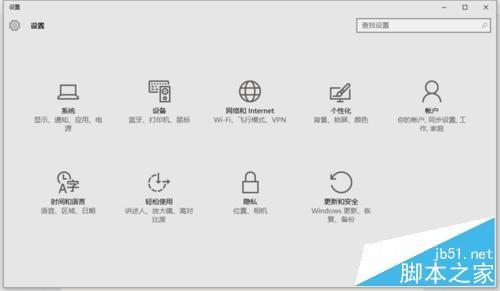
2、进入后,在左侧找到“鼠标”,并在右侧开启“使用数字小键盘在屏幕上移动鼠标”。要开启这个之后,其他设置才可生效,才能正常的通过数字键盘操作鼠标。
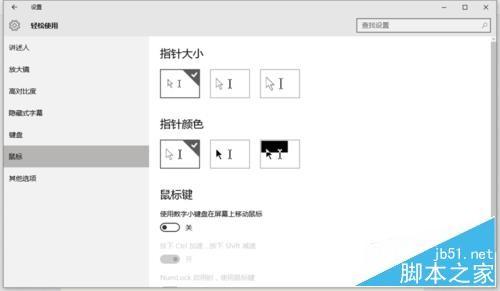
3、“按下Ctrl加速,shift减速”这个是一个辅助选项。一般这个选项我们也开,在没有开启的情况下,键盘操作鼠标移动的非常慢。使用方法很简单,开启后,键盘上按住Ctrl键不放,点击键盘上的数字移动鼠标,效果很好。如果要精细移动鼠标,则需要关闭Ctrl加速,必要时开启Shift减速用来精细选中目标。
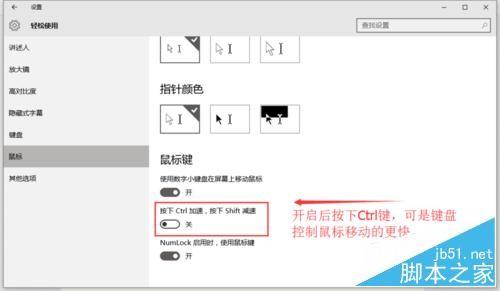
4、“NumLock启用时,使用鼠标键”这个也是辅助选项,可以理解为开启和关闭鼠标转键盘的开关。该指示灯在键盘上位于数字小键盘的左边起第一个灯。
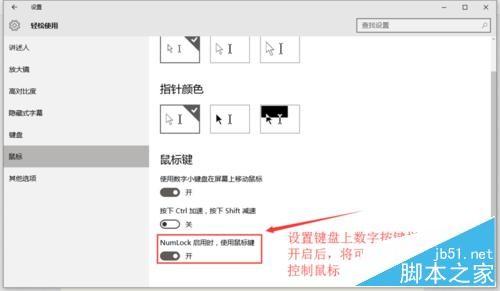
5、通常我们需要这个设置的时候,鼠标一般就没法操作了。要启动设置和开启键盘控制鼠标的功能,只能靠键盘,这个时候就需要用快捷键,以及“Tab”来切换目标并选择,使用“enter/回车”键盘来选中目标,模拟单击。方向键来切换选中按钮状态。
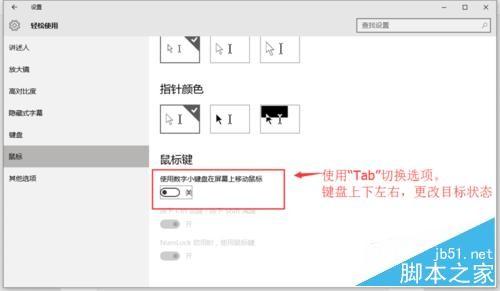
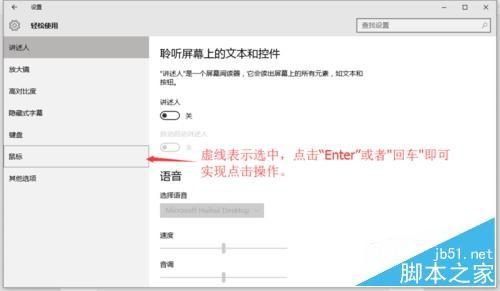
6、设置完成之后,就可以通过键盘来操作鼠标了,前面的Ctrl技巧记得使用哦。不然操作起来,鼠标移动的特别慢。
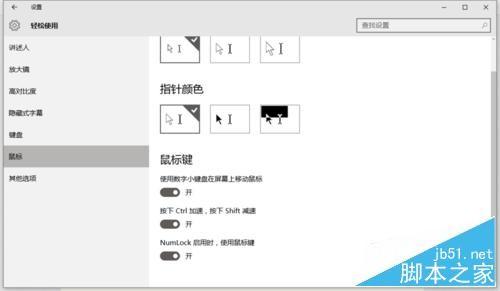
7、有朋友再问,键盘的“NumLock”在哪儿,我这里截图给大家指示下。


以上就是Win10自带工具让键盘变鼠标,是不是很神奇啊,有兴趣的朋友可以按照上面步骤尝试一下哦!

打造万能Windows封装包 封装软件包
打造万能Windows封装包 对于那些经常需要给朋友攒机或者重新安装操作系统的电脑高手来说,每次安装Windows系统所经历的漫长等待无异于一次折磨。虽然身边有(56)人阅读时间:2024-10-07
修改注册表加快Windows(修改注册表加快网速)
修改注册表加快Windows 7关机速度 关机更迅速,操作简单方便,何乐而不为呢! 在Windows7系统的“开始”菜单的搜索框中输入“regedit”打开注册(51)人阅读时间:2024-10-07
windows关闭默认共享(windows7关闭默认共享)
windows关闭默认共享 一、运行–CMD–net share 会显示你的电脑的共享情况 二、如果有些没有关闭:net share c$ /d net sha(49)人阅读时间:2024-10-07
windows安装redis缓存使用图文教程(window 安装redis)
windows安装redis缓存使用图文教程 下载安装 通过https://github.com/mythz/redis-windows这里可以直接下载,然后解(47)人阅读时间:2024-10-07打造万能Windows封装包 封装软件包
 打造万能Windows封装包 对于那些经常需要给朋友攒机或者重新安装操作系统的电脑高手来说,每次安装Windows系统所经历的漫长等待无异于一次折磨。虽然身边有..2024-10-07
打造万能Windows封装包 对于那些经常需要给朋友攒机或者重新安装操作系统的电脑高手来说,每次安装Windows系统所经历的漫长等待无异于一次折磨。虽然身边有..2024-10-07修改注册表加快Windows(修改注册表加快网速)
 修改注册表加快Windows 7关机速度 关机更迅速,操作简单方便,何乐而不为呢! 在Windows7系统的“开始”菜单的搜索框中输入“regedit”打开注册..2024-10-07
修改注册表加快Windows 7关机速度 关机更迅速,操作简单方便,何乐而不为呢! 在Windows7系统的“开始”菜单的搜索框中输入“regedit”打开注册..2024-10-07windows关闭默认共享(windows7关闭默认共享)
 windows关闭默认共享 一、运行–CMD–net share 会显示你的电脑的共享情况 二、如果有些没有关闭:net share c$ /d net sha..2024-10-07
windows关闭默认共享 一、运行–CMD–net share 会显示你的电脑的共享情况 二、如果有些没有关闭:net share c$ /d net sha..2024-10-07windows安装redis缓存使用图文教程(window 安装redis)
 windows安装redis缓存使用图文教程 下载安装 通过https://github.com/mythz/redis-windows这里可以直接下载,然后解..2024-10-07
windows安装redis缓存使用图文教程 下载安装 通过https://github.com/mythz/redis-windows这里可以直接下载,然后解..2024-10-07